-
Cómo bloquear sitios en Netscape Navigator
-
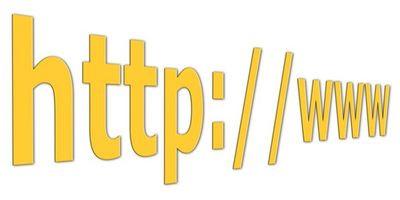
Soporte para el navegador web Netscape terminó oficialmente el 1 de febrero de 2008, como el propietario de la marca Netscape, AOL, decidió concentrarse en otras actividades. A pesar de esto, algunos usuarios de Netscape permanecen fieles al navegador. Netscape ya no mantiene un directorio de complemento. Sin embargo, Netscape se basa en el motor de Firefox 2.0. Por esta razón, los complementos que son compatibles con Firefox 2.0 se puede utilizar con la versión final de Netscape, Netscape 9. Instalar el BlockSite complemento de Firefox para que tenga la capacidad de evitar que los usuarios en el equipo de visitar ciertos sitios web.Instrucciones
1 Vaya a la página de descarga de la BlockSite de Firefox usando el enlace en la sección "Recursos" de este artículo, y haga clic en el botón "Añadir a Firefox" en el medio de la página. Si se le lleva a una página que pide una donación, haga clic en "Añadir a Firefox" de nuevo. Aparece una ventana de "Instalación del software".
2 Haga clic en el botón "Instalar ahora". Aparece un mensaje pidiéndole que reinicie Netscape Navigator para completar la instalación. Haga clic en "Reiniciar Navigator." Cuando Netscape se reinicia, el BlockSite add-on está activo.
3 Haga clic en el menú "Herramientas" en la parte superior de la pantalla, a continuación, haga clic en "Add-ons".
4 Haga clic en el botón "Extensiones" en la parte superior de la ventana, haga clic en "BlockSite" y "Opciones".
5 Haga clic en el botón "Añadir" en la parte derecha de la ventana. Aparecerá una nueva ventana con "http: //" ya introducidos.
6 Introduzca la dirección del sitio web que desea bloquear (por ejemplo http://www.example.com o http: //*.example.* para bloquear todo con esa palabra en el nombre) y haga clic en "Aceptar".
7 Añadir las direcciones de cada sitio que lo hace hay falta para alcanzar en Netscape.
8 Coloque una marca de verificación en la casilla "Habilitar la autenticación" y escriba una contraseña. Esto impide que otros utilicen la BlockSite complemento a realizar cambios sin su aprobación.
9 Haga clic en "Aceptar" y cierre la ventana "Add-ons". Los sitios que ha introducido ahora se activan los mensajes de la BlockSite complemento y no se cargan.
